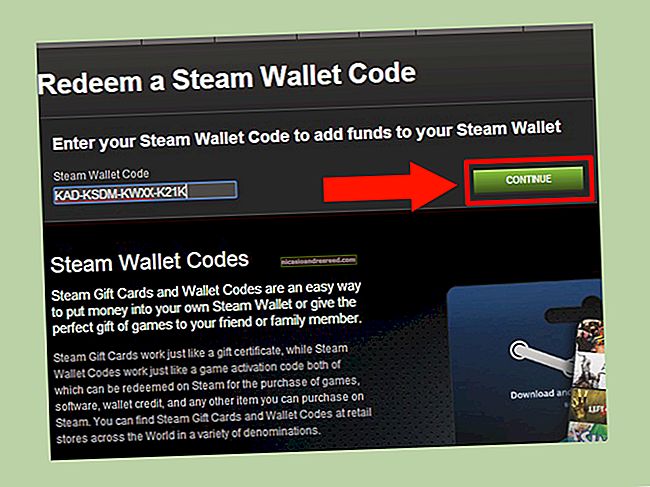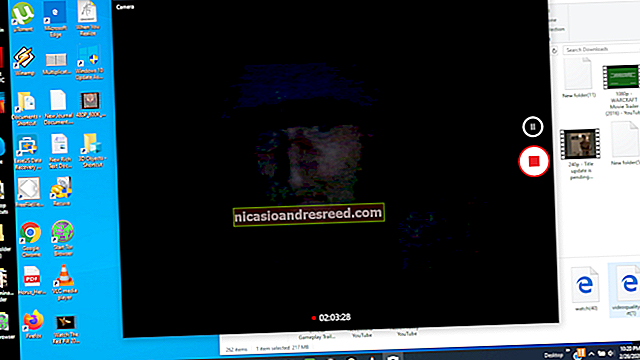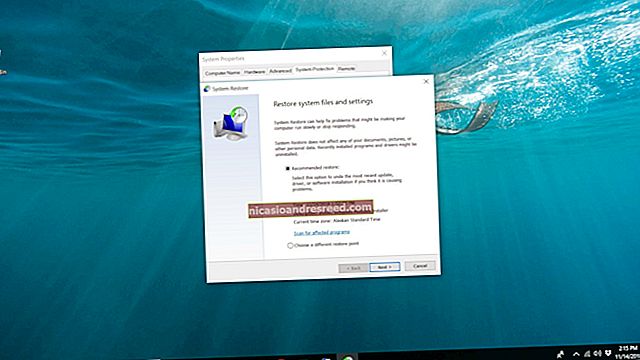Cách bật HDMI-CEC trên TV của bạn và tại sao bạn nên

“HDMI-CEC”, viết tắt của HDMI Consumer Electronics Control, là một tính năng HDMI mà nhiều TV và thiết bị ngoại vi có. Tính năng này giúp các thiết bị của bạn hoạt động cùng nhau tốt hơn, nhưng thường bị tắt theo mặc định.
Để làm cho mọi thứ trở nên khó hiểu hơn, các nhà sản xuất thường không gọi tính năng này là “HDMI-CEC”. Giống như với Miracast, mọi nhà sản xuất đều muốn gọi nó là tên thương hiệu của riêng họ, mặc dù đó là một tiêu chuẩn tương thích.
Tại sao bạn muốn HDMI-CEC
LIÊN QUAN:Tại sao tôi có thể điều khiển đầu phát Blu-ray bằng điều khiển từ xa TV mà không phải hộp cáp?
HDMI-CEC cho phép các thiết bị được kết nối với TV của bạn thông qua cổng HDMI giao tiếp qua lại với TV của bạn. Các thiết bị có thể có một số quyền kiểm soát TV và TV có thể có một số quyền kiểm soát các thiết bị. Điều này có nghĩa là bạn có thể điều khiển đầu phát Blu-ray của mình thông qua điều khiển từ xa của TV. Hoặc các thiết bị có thể tự động thay đổi đầu vào của TV khi chúng cần làm gì đó.
Ví dụ: giả sử bạn có Chromecast được kết nối với TV của mình nhưng hiện tại bạn không sử dụng Chromecast. Thay vào đó, bạn đang xem TV hoặc chơi Xbox. Với HDMI-CEC, bạn có thể bắt đầu truyền tới Chromecast của mình từ một thiết bị khác và Chromecast sẽ gửi tín hiệu đến TV, buộc TV chuyển sang đầu vào của Chromecast. Bạn sẽ không phải loay hoay với điều khiển từ xa của TV và tự mình chuyển sang đầu vào thích hợp.
HDMI-CEC cũng có lợi thế với máy chơi game. Ví dụ: với PlayStation 4, bạn có thể nhấn nút trên bộ điều khiển hoặc chính bảng điều khiển trò chơi để đưa bảng điều khiển trò chơi ra khỏi chế độ nghỉ. Khi bạn làm như vậy, PlayStation 4 có thể tự động chuyển TV sang đầu vào HDMI chính xác, giúp bạn đỡ rắc rối. Hoặc, nếu bạn chuyển TV sang đầu vào PlayStation 4 trong khi PlayStation ở chế độ nghỉ, PlayStation sẽ hiểu bạn muốn sử dụng nó và tự động bật nguồn. Thật không may, cả Xbox One và Wii U đều không hỗ trợ HDMI-CEC tại thời điểm này.
Các thiết bị cũng có thể gắn nhãn đầu vào của chúng, vì vậy Chromecast của bạn sẽ tự động xuất hiện dưới dạng “Chromecast” thay vì chỉ là “HDMI 2”. Có, bạn thường có thể nhập nhãn của riêng mình, nhưng thiết bị có thể làm điều đó cho bạn khi bạn sử dụng HDMI-CEC.

Tên thương mại HDMI-CEC
Bạn thường sẽ không thấy “HDMI-CEC” được in trên danh sách thông số kỹ thuật. Thay vào đó, bạn sẽ thấy một “tên thương mại” được gắn thương hiệu. Những cái tên này đều đề cập đến HDMI-CEC, vì vậy chúng thực sự tồn tại chỉ để gây nhầm lẫn cho khách hàng. Nếu TV của bạn có bất kỳ tính năng nào trong số này, thì TV đó hỗ trợ HDMI-CEC. Bạn sẽ cần biết tên mà nhà sản xuất TV của bạn sử dụng để có thể tìm kiếm và bật tùy chọn HDMI-CEC ngụy trang trên TV của mình.
- AOC: Liên kết điện tử
- Hitachi: HDMI-CEC (Cảm ơn bạn, Hitachi!)
- LG: SimpLink hoặc SIMPLINK (HDMI-CEC)
- Mitsubishi: NetCommand cho HDMI
- Onkyo: RIHD (Tương tác từ xa qua HDMI)
- Panasonic: Điều khiển HDAVI, EZ-Sync hoặc Liên kết VIERA
- Philips: EasyLink
- Người tiên phong: Kuro Link
- Runco International: RuncoLink
- Samsung: Anynet +
- Nhọn: Liên kết Aquos
- Sony: BRAVIA Sync
- Toshiba: CE-Link hoặc Regza Link
- Vizio: CEC (Cảm ơn bạn, Vizio!)
Cách bật HDMI-CEC trên TV của bạn
Tùy chọn này sẽ được tìm thấy trong menu, tùy chọn hoặc cài đặt của TV của bạn. Sử dụng điều khiển từ xa của TV để tùy chọn menu cài đặt và tìm tùy chọn. Bạn cũng có thể muốn xem hướng dẫn sử dụng TV của mình hoặc chỉ cần thử thực hiện tìm kiếm trên web cho kiểu TV của bạn và “Bật HDMI-CEC”.
Trên TV Vizio mà chúng tôi thiết lập gần đây, tùy chọn này nằm trong Menu> Hệ thống> CEC. Điều này ít nhất là dễ tìm và được giải thích rõ ràng, mặc dù nó đã bị vô hiệu hóa theo mặc định vì một số lý do.

Cách bật HDMI-CEC trên thiết bị của bạn
Một số thiết bị riêng lẻ cũng không được bật HDMI-CEC theo mặc định, vì vậy bạn có thể muốn kiểm tra cài đặt của từng thiết bị. Ví dụ: HDMI-CEC được bật tự động trên Chromecast, vì vậy điều này sẽ "hoạt động" miễn là TV của bạn đã bật HDMI-CEC.
Trên PlayStation 4, nó cũng bị tắt theo mặc định vì một số lý do. Chúng tôi phải vào Cài đặt> Hệ thống và bật tùy chọn “Liên kết thiết bị HDMI”. Bạn có thể cần phải tìm ở một nơi tương tự trên thiết bị của mình hoặc chỉ cần thực hiện tìm kiếm trên web cho tên thiết bị của bạn và “HDMI-CEC” để tìm hiểu xem thiết bị có hỗ trợ HDMI-CEC hay không và cách bật nó nếu nó chưa được bật theo mặc định.

HDMI-CEC khá hữu ích, mặc dù bạn có thể cần biết về nó và tự kích hoạt nó. Đảm bảo thực hiện việc này trên bất kỳ TV và thiết bị mới nào mà bạn thiết lập để tiết kiệm thời gian và không phiền phức, ít nhất là khi chuyển đổi giữa các đầu vào.
Các tính năng nâng cao hơn, như điều khiển các thiết bị đính kèm bằng điều khiển từ xa của TV, có thể hoạt động hoặc không tùy thuộc vào cách nhà sản xuất TV và nhà sản xuất thiết bị triển khai HDMI-CEC. Dù bằng cách nào, chỉ riêng việc chuyển đổi đầu vào cũng làm cho HDMI-CEC trở nên đáng để kích hoạt.